আপনি একটি মিটিং শুরু করতে চলেছেন এবং আপনার একটি ওয়েবক্যাম প্রয়োজন শুধুমাত্র এটি খুঁজে বের করার জন্য যে আপনার কোন কাজ নেই। যেমন দেখা যাচ্ছে, আপনার অ্যান্ড্রয়েড বা আইফোন ডিভাইসের ক্যামেরা ওয়্যারলেস ওয়েবক্যাম হিসেবে কাজ করতে পারে; আপনার যা দরকার তা হল সঠিক সফটওয়্যার এবং সম্ভবত কিছু আনুষাঙ্গিক।, স্কাইপ, অথবা মাইক্রোসফট টিমস ভিডিও কল করার সময় যখন আপনি আপনার কম্পিউটার অন্য কাজে ব্যবহার করেন। যাইহোক, আপনার কল চলাকালীন আপনার কম্পিউটারের স্ক্রিন শেয়ার করার প্রয়োজন হলে একটি ওয়েবক্যাম প্রয়োজন হবে।
একটি স্মার্টফোন একটি ওয়েবক্যাম হিসাবে একটি ভাল পছন্দ কারণ একটি ফোনের সেলফি-ক্যাম বা ফ্রন্ট-ফেসিং ক্যামেরার ছবির গুণমান অধিকাংশ বিল্ট-ইন ল্যাপটপ ওয়েবক্যামের চেয়ে ভালো।
উচ্চমানের ওয়েবক্যাম কেনা, যেমন লজিটেক C922 প্রো, মানে আপনার কাছে ইতিমধ্যেই স্মার্টফোন থাকলে ওয়েবক্যামে অতিরিক্ত অর্থ ব্যয় করা।
আপনার ফোন ব্যবহার করা যেমন একটি ওয়্যারলেস ওয়েবক্যাম অন্তর্নির্মিত ল্যাপটপ ক্যামেরার তুলনায় ক্যামেরা বসানোর নমনীয়তার অনুমতি দেয়। নিজস্ব, বা একটি ট্রাইপড মাউন্ট থ্রেড বৈশিষ্ট্য। প্রচুর পরিমাণে আনুষাঙ্গিক পাওয়া যায় যা আপনাকে আপনার স্মার্টফোনটি মাউন্ট করতে সাহায্য করে। এগুলি প্রায়শই একটি বান্ডিল হিসাবে বিক্রি করা হয় বা আলাদাভাবে বিক্রি হওয়াগুলির সাথে মিশ্রিত এবং মিলিত হতে পারে।

একটি টেবিলটপ ট্রাইপড একটি ভাল পছন্দ, কিন্তু আপনার যদি ইতিমধ্যে একটি বড় ট্রাইপড থাকে, তাহলে এটি স্মার্টফোন ট্রাইপড মাউন্টের সাথে ব্যবহার করা যাবে। যদিও গ্রিপটাইট সহজ পরিবহনের জন্য ভাঁজ করে এবং নিজে থেকে অবাধে দাঁড়াতে পারে, তার কোণ সামঞ্জস্য করার কোন উপায় নেই এবং এটি কেবল একটি সমতল পৃষ্ঠে দাঁড়িয়ে থাকতে পারে।
একটি ডেডিকেটেড মাইক বিবেচনা করুন
বেশিরভাগ স্মার্টফোন ওয়েবক্যাম অ্যাপ আপনাকে আপনার পছন্দের ভিডিও চ্যাট অ্যাপে অনবোর্ড ফোনের মাইক ব্যবহার করতে দেয়, কিন্তু আপনার কি উচিত? এটা সত্যিই আপনার ডিভাইসের উপর নির্ভর করে। বেশিরভাগ ক্ষেত্রে, আপনার ফোনের মাইক প্রায় অবশ্যই আপনার ল্যাপটপের মাইকের চেয়ে ভাল হবে। তবুও, আমরা সর্বদা একটি নিবেদিত মাইক্রোফোন ব্যবহার করার পরামর্শ দিই। মাইক্রোফোন।
আপনি মাইক প্রকারের মধ্যে বেছে নিতে পারেন, যেমন হেডসেট মাইকস, লাভালিয়ার মাইকস এবং টেবিলটপ কনডেন্সার মাইকস, যা সম্ভবত আপনার ফোনের মাইকের চেয়ে ভালো হতে চলেছে।
ওয়্যার্ড নাকি ওয়্যারলেস? ওয়্যারলেস সংযোগের মাধ্যমে তারযুক্ত সংযোগ বেছে নেওয়ার বেশ কয়েকটি কারণ রয়েছে: ব্যাটারি নিষ্কাশন
আমরা একটি বেতার সংযোগের মাধ্যমে একটি তারযুক্ত সংযোগ ব্যবহার করার পরামর্শ দিই যদি না আপনি কেবল একটি কর্ড দিয়ে কাজ করতে না পারেন। ওয়েবক্যাম হিসেবে আপনার স্মার্টফোন ব্যবহার করলে ব্যাটারি দ্রুত শেষ হয়ে যাবে, তাই পাওয়ার ব্যাঙ্ক বা চার্জার হাতের কাছে রাখুন। ওয়েবক্যাম হিসেবে স্মার্টফোন। এটি অ্যান্ড্রয়েড এবং আইওএস উভয় ডিভাইসের জন্য উপলব্ধ এবং উইন্ডোজ এবং লিনাক্সের জন্য ক্লায়েন্ট রয়েছে। দু Sadখজনকভাবে ম্যাকওএস ব্যবহারকারীরা DroidCam এর ভাগ্যের বাইরে, কিন্তু আমরা এই নিবন্ধের শেষে কয়েকটি বিকল্প নিয়ে আলোচনা করব। আপনি যদি একটি এইচডি ভিডিও ফিড চান, তাহলে প্রো আপগ্রেডের জন্য আপনাকে প্রায় $ 5.99 দিতে হবে। DroidCam আপনাকে একটি ওয়্যারলেস ওয়েবক্যাম, একটি IP ক্যামেরা এবং তারযুক্ত সংযোগের মাধ্যমে আপনার ফোন ব্যবহার করতে দেয়। তাই আপনার কাছে আপনার জন্য উপযুক্ত সংযোগটি বেছে নেওয়ার পছন্দ আছে।
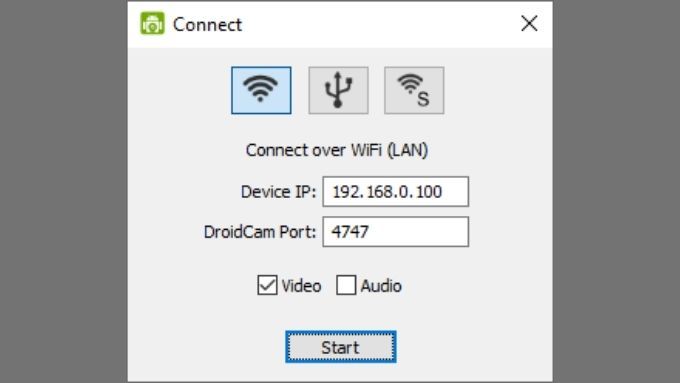
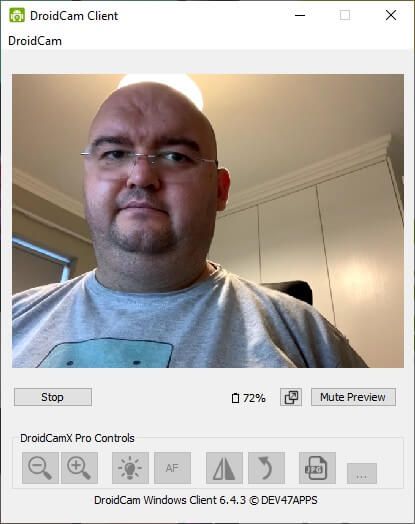
নির্বাচন করুন আপনার এখন উইন্ডোজ ক্লায়েন্টে ক্যামেরা প্রিভিউ দেখতে হবে। আপনি যে অ্যাপটি ব্যবহার করছেন তাতে আপনার ওয়েবক্যাম হিসেবে "DroidCam" নির্বাচন করুন। যে কোনো কারণে, কয়েকটি বিকল্প আছে। অ্যাপটির বেস ভার্সন বিনামূল্যে, কিন্তু আপনি একটি "প্রো" সাবস্ক্রিপশনের জন্য অর্থ প্রদান করতে পারেন যা ক্যামো ওয়াটারমার্ক সরিয়ে দেয়, কয়েকটি প্রিমিয়াম ফিচার আনলক করে এবং আপনাকে দুটি কম্পিউটারে সফটওয়্যারটি ব্যবহার করতে দেয়। যদি আপনি এটি যথেষ্ট পছন্দ করেন, আজীবন লাইসেন্সের জন্য একটি বিকল্প আছে, কিন্তু এটি মূল্যবান। এলগাতো ব্র্যান্ডের অধীনে। এলগাতো স্ট্রিমিংয়ে মার্কেট লিডার, তাই আপনি জানেন যে তারা এই এলাকায় গুরুতর প্রযুক্তিগত দক্ষতা পেয়েছে। EpocCam ম্যাক এবং পিসির জন্য কাজ করে, কিন্তু ক্যামোর মত এটি শুধুমাত্র iOS ডিভাইসের সাথে কাজ করে। ব্যক্তিগত স্বাদ. সৌভাগ্যবশত, যেহেতু আপনি বিনামূল্যে এটি চেষ্টা করতে পারেন, তাই আপনি নিজের জন্য সিদ্ধান্ত নিতে পারেন। >উইন্ডোজ, ম্যাকওএস, উবুন্টু লিনাক্স, অ্যান্ড্রয়েড এবং আইওএস আচ্ছাদন। মৌলিক সংস্করণটি বিনামূল্যে, কিন্তু একটি প্রদত্ত "প্রো" সংস্করণ আরো উন্নত বৈশিষ্ট্য প্রদান করে।
ওয়েবক্যাম হিসেবে আপনার ফোন একটি অতিরিক্ত বিকল্প আপনার ফোনকে ওয়েবক্যাম হিসাবে ব্যবহার করা অবশ্যই জটিল এবং এটি সেট আপ করার জন্য আরও প্রযুক্তিগত দক্ষতার প্রয়োজন।
একটি নির্ভরযোগ্যতা বিষয়ও বিবেচনা করতে হবে কারণ আপনি হয়তো আপনার স্মার্টফোনের ওয়েবক্যাম সেটআপটি স্বল্প নোটিশে কাজ করতে ব্যর্থ হবেন। সম্ভবত আপনার ফোনে একটি OS আপডেট বা সংযোগে সমস্যা। ভাগ্যক্রমে আপনি সর্বদা একটি অন্তর্নির্মিত ওয়েবক্যামে ফিরে আসতে পারেন, কিন্তু এটি ডেস্কটপ ব্যবহারকারীদের জন্য একটি সমস্যা হতে পারে কোন ব্যাকআপ ছাড়াই।
অবশেষে, আপনি আপনার ফোনে সহজে প্রবেশাধিকার হারান এবং কিছু ক্ষেত্রে, আপনার কল এমনকি আপনার ফোনে ইনকামিং কল দ্বারা বাধাগ্রস্ত হবে। যদিও এটি সেটিংস (আপনি ডিএনডি সক্ষম করতে পারেন) এবং বিভিন্ন অ্যাপের সঠিক অপারেটিং পদ্ধতিগুলির উপর নির্ভর করবে। তবুও, বিকল্প থাকা খুবই ভালো এবং ওয়েবক্যাম হিসেবে আপনার ফোন ব্যবহার করা আপনার জন্য সঠিক বিকল্প হতে পারে।
সম্পর্কিত পোস্ট:
15.09.2021